Si të bëni një kopje rezervë të plotë të Android. Zgjerimi i skedarit BACKUP Si të hapni kopje rezervë
Kontaktet, fotot, përparimi në lojëra - telefonat inteligjentë përmbajnë jo më pak informacion të nevojshëm në kujtesën e tyre sesa disqet e kompjuterit. Rezervimi i Android parandalon humbjen e të dhënave të rëndësishme duke i ruajtur ato në mënyrë të sigurt në serverët e Google ose në kompjuterin tuaj.
Rezervimi në serverët e Google
Që Android të funksionojë plotësisht, ju duhet një llogari Google - një llogari Gmail, me të cilën mund të identifikoheni në çdo shërbim nga korporata globale. Prandaj, një kopje rezervë e Android në Google është mënyra më e lehtë për të ruajtur përmbajtjen dhe cilësimet. Për të rezervuar kontaktet tuaja, disa të dhëna aplikacioni, kalendarin dhe diskun, thjesht shtoni llogarinë tuaj të Google te cilësimet dhe aktivizoni sinkronizimin.

Të dhënat e shënuara do të ruhen automatikisht në serverët e Google. Për t'i rikthyer ato në telefonin tuaj nga një kopje rezervë ose për t'i transferuar në një pajisje tjetër, thjesht shtoni një llogari dhe aktivizoni sinkronizimin. 
Ekziston gjithashtu një seksion "Rezervimi dhe rivendosja" në cilësimet e telefonit tuaj. Këtu duhet të aktivizoni kopjen rezervë, të shtoni një llogari Google për sinkronizim dhe të aktivizoni rikuperimin automatik, i cili do t'ju ndihmojë të ktheni një kopje të cilësimeve dhe të dhënave të disa aplikacioneve kur t'i riinstaloni. 
Informacione të rëndësishme ruhen në serverët e Google, por, për shembull, përparimi në një lojë nuk mund të transferohet në një pajisje tjetër duke përdorur një sinkronizim të tillë. Nëse doni të ruani absolutisht të gjitha të dhënat tuaja, atëherë duhet të dini se si të bëni një kopje rezervë të plotë.
Rezervimi përmes Rimëkëmbjes
Menyja standarde e rikuperimit të Android (Rimëkëmbja) ka funksionalitet jashtëzakonisht të kufizuar - rivendosjen e cilësimeve dhe instalimin e përditësimeve. Por nëse instaloni një Rimëkëmbje alternative (për shembull, Clockworkmod) në telefonin tuaj, mund të kryeni një sërë operacionesh, duke përfshirë rezervimin. Në fakt, kjo nuk do të jetë një kopje rezervë e të dhënave, por një pamje e plotë e sistemit. 
Nëse nuk e dini se çfarë është Rimëkëmbja e personalizuar dhe nuk e keni instaluar kurrë, atëherë rekomandohet që menjëherë të kaloni në pikën tjetër në udhëzues, i cili përshkruan se si të krijoni një kopje rezervë duke përdorur një program për rezervimin e Android në një PC, i quajtur Adb Run.
Nëse keni një Rimëkëmbje të personalizuar, atëherë bërja e një fotografie të Android nuk është e vështirë:
- Fikni telefonin, shkoni te Rimëkëmbja (zakonisht duhet të mbani të shtypur butonat "Volumi +" dhe "Fuqia").
- Përdorni butonin e lëvizjes së volumit dhe butonin e ndezjes për të hapur seksionin "Backup and Restore".
- Zgjidhni "Backup" për të krijuar një kopje të gjendjes aktuale të firmuerit.

Rezervimi do të ruhet në kartën e kujtesës, në një dosje të quajtur "CWM" ose "TWRP", në varësi të asaj që Rimëkëmbja është instaluar. Pastaj ka dy opsione:
- Ruani imazhin e sistemit në një kartë memorie.
- Lidheni telefonin tuaj me kompjuterin tuaj dhe transferoni kopjen rezervë në hard diskun tuaj në mënyrë që të mos mbushni kujtesën e pajisjes celulare me një sasi të madhe të dhënash.
Për të rivendosur të dhënat e Android pas një kopje rezervë përmes Rimëkëmbjes, duhet të siguroheni që imazhi i sistemit të jetë në dosjen e duhur në kartën SD. Pastaj duhet të shkoni përsëri te Rimëkëmbja, të hapni seksionin "Backup and Restore" dhe të shkoni te "Restore". Do të shfaqet një listë e kopjeve rezervë të disponueshme për restaurim, nga e cila duhet të zgjidhni pamjen e duhur të sistemit.
Duke përdorur programin Adb Run
Nëse dëshironi të bëni kopje rezervë të Android në një kompjuter pa krijuar një kopje rezervë në menynë e Rimëkëmbjes dhe pa konfiguruar një llogari Google, atëherë përdorni mjetin falas ADB RUN. Që të funksionojë, duhet të plotësohen dy kushte:
- Korrigjimi i USB-së është aktivizuar në telefonin tuaj.
- Drejtuesit e pajisjeve celulare janë instaluar në kompjuterin tuaj.
Drejtuesit duhet të jenë për modelin që lidhni me kompjuterin. Nëse plotësohen kushtet, mund të vazhdoni të krijoni një kopje rezervë.

Kopja rezervë ruhet në kompjuter për të kthyer të dhënat në telefon, duhet të ekzekutoni përsëri Adb Run dhe të shkoni te seksioni "Backup". Këtu duhet të hapni nënseksionin "Rivendosja e Adb" dhe të zgjidhni kopjen rezervë të dëshiruar, pas së cilës të dhënat do të kopjohen përsëri në kujtesën e pajisjes celulare dhe në kartën SD. 
Metodat për krijimin e një kopje rezervë në Android nuk kufizohen në mjetet e përshkruara. Në Play Market mund të gjeni një duzinë aplikacionesh (me rrënjë ose pa rrënjë) që ju lejojnë të ruani sasi të ndryshme të dhënash - Safe Backup, Super Backup, Titanium Backup. Por, përpara se të përdorni aftësitë e aplikacionit, sigurohuni që të lexoni komentet e përdoruesve në lidhje me funksionimin e tij - disa programe janë të paqëndrueshme.
A keni një kopje rezervë të userdata_*.backup të krijuar në magazinë Rimëkëmbja Android dhe keni nevojë të nxirrni të dhëna prej saj? Ja se si ta bëni atë:
Faqja e internetit Android +1 (kjo, jo klonet e saj) është e jashtëzakonshme në atë që përmban informacione unike që paraqiten në një mënyrë të arritshme. Këtë herë kemi përgatitur një material tjetër të dobishëm.
Tani në këtë artikull do t'ju tregojmë se si të hapni një kopje rezervë duke përdorur 2 metoda.
Metoda 1. Hapni kopjen rezervë userdata_*.backup
Nëse backup-i i userdata_*. gjatë përpjekjes për ta hapur atë nëpërmjet 7-zip ishte i pasuksesshëm, kaloni në metodën e dytë.
Metoda 2. Hapni kopjen rezervë userdata_*.backup
Para së gjithash, do t'ju duhet të instaloni Ubuntu Linux në kompjuterin tuaj ose të krijoni një makinë virtuale me Ubuntu Linux (ne do t'ju tregojmë më vonë).



Nxjerrja e të dhënave, ku është çfarë?
Të gjithë skedarët video, fotot, video, audio, dokumentet mund të gjenden në dosjen /media/o/.  Baza e të dhënave të kontakteve mund të gjendet në shtegun data/com.android.providers.contacts/database/ file contacts2.db (
Baza e të dhënave të kontakteve mund të gjendet në shtegun data/com.android.providers.contacts/database/ file contacts2.db (
Kopjimi i skedarëve të hapur shpesh paraqet problem kur rezervoni të dhënat në Windows. Pavarësisht nga fakti se, për shembull, softueri juaj rezervë mbështet të gjitha llojet e nevojshme të të dhënave, mund të lindin probleme me kopjimin e skedarëve të përdorur të sistemit ose skedarëve të zënë nga aplikacionet.
Situata bëhet veçanërisht delikate kur ka mjaft skedarë të tillë ose një skedar i redaktuar ka një rëndësi thelbësore për të gjithë rezervën (si, për shembull, në rastin e një regjistri transaksionesh në rastin e arkivimit të një baze të dhënash 1C). Dhe problemi është se nëse nuk "ngrini" shkrimin në këto skedarë, atëherë e gjithë kopja rezervë do të jetë e padobishme gjatë rikuperimit.
Megjithatë, është mjaft e qartë se mbyllni skedarët e hapur sistemet ose, për shembull, bazat e të dhënave e pamundur(për ta bërë këtë do të duhet të ndaloni funksionimin e tij). Sepse edhe periudha më e shkurtër e pushimit mund të jetë e shtrenjtë. E njëjta gjë vlen edhe për një kopje rezervë të sistemit ose diskut të sistemit, sepse për këtë do të duhet të bëjmë një kopje rezervë nga një sistem tjetër.
Si të krijoni kopje rezervë të skedarëve të hapur
Për fat të mirë, tani për tani ka fonde për të luftuar këtë problem. Shërbimi Volume Snapshot ju lejon të bëni fotografi nga hard disku juaj ose një pjesë të tij pa ndërprerë sistemin ose pa mbyllur skedarët e hapur të aplikacionit.
Ideja është që ky shërbim të ndihmojë në zhvendosjen e përkohshme të redaktimit të skedarëve më të hapur së fundi në një vend tjetër në disk, duke lejuar kështu që programi juaj rezervë të punojë me versionin e këtij skedari që ishte në kohën kur filloi kopjimi. Për më tepër, pas përfundimit të saj, pjesa e redaktuar kthehet në vendin që i takon. Kjo është pikërisht se si funksionon kopjoni skedarin e hapur. Është shumë e rëndësishme që softueri rezervë të jetë në gjendje të mbështesë këtë teknologji.
Kopjimi i skedarëve të hapur duke përdorur Handy Backup
Programi ynë ju lejon të thjesht dhe plotësisht punoni me skedarë të hapur dhe përfshin funksione të tilla të fuqishme si krijimi i një imazhi të një hard disk (përfshirë atë të sistemit) dhe rikthimin e sistemit nga imazhi. Gjithashtu mund të punojë plotësisht me MS SQL (duke përfshirë versionet x64) dhe disa baza të tjera të dhënash të pajtueshme me ODBC.
Telefonat inteligjentë modernë ruajnë një sasi të madhe informacioni të nevojshëm dhe të rëndësishëm, dhe secili përdorues e personalizon telefonin individualisht. Dhe kështu, kur kaloni në një pajisje të re, pronari i Android përballet me një situatë ku sistemi operativ duhet të konfigurohet përsëri. Zgjidhja ideale këtu është një kopje rezervë e thellë ose e pjesshme. Por jo të gjithë e dinë se si të bëjnë një kopje rezervë të plotë të Android shpejt dhe me siguri duke përdorur një tablet ose telefon pa humbur të dhëna të rëndësishme.
Si të bëni kopje rezervë të aplikacioneve individuale në Android
Nuk është gjithmonë e nevojshme të kopjoni të gjithë sistemin, dhe procesi është mjaft i mundimshëm. Nëse keni nevojë të ruani vetëm programe specifike, ju rekomandojmë të përdorni këtë metodë. Dhe këtu opsioni ideal është aplikacioni Helium.
Ky mjet mund të shkarkohet lirisht nga . Ai funksionon në dy "baza": ose ofrimi dhe të gjitha mashtrimet kryhen vetëm në smartphone, ose qasja në PC nëse nuk keni modalitetin "Superuser".
Aplikacioni ju lejon të ruani kopje në dhe në ruajtjen e cloud, përkatësisht Drobox, Google Drive dhe Box, gjë që është shumë e përshtatshme.
Ajo mundet:
- Bëni kopje rezervë të historikut të thirrjeve hyrëse dhe dalëse;
- Rezervimi i aplikacioneve dhe cilësimet e tyre;
- SMS rezervë dhe kontakte.
Versioni premium i paguar ka funksionalitet më të avancuar, por nëse ju duhet vetëm të kurseni, për shembull, lojëra, versioni falas do të jetë i mjaftueshëm.
Aplikacioni funksionon në mënyrë perfekte në versionet më të fundit të sistemit operativ, kryesisht Android 7.0, 7.1 dhe 8.0. Tani le të shohim se çfarë veprimesh do të kryejmë në të:
- Shkarkoni dhe instaloni aplikacionin në telefonin tuaj. Nëse nuk ka të drejta rrënjësore, përsëritni këtë procedurë në kompjuter. Versionet janë të disponueshme si për Windows ashtu edhe për Mac. Drejtuesit kërkohen gjithashtu për PC. Mund t'i gjeni në faqen zyrtare të prodhuesit të telefonit inteligjent të lidhur.
- Tani le të vazhdojmë drejtpërdrejt në vetë operacionin rezervë. Për ta bërë këtë, hapni aplikacionin në pajisje. Nëse është e nevojshme, ne lidhemi me një tela me kompjuterin. Na ofrohen disa opsione: një kopje rezervë e plotë e telefonit ose vetëm aplikacione specifike. Ju lutemi vini re se mund të kopjoni të gjithë programin me të dhëna, ose vetëm të dhënat.
- Pasi të jenë kontrolluar të gjitha kutitë e kontrollit, klikoni "Rezervimi". Zgjidhni ku të kurseni. Nëse në Cloud, atëherë tregoni adresën nëse në një kompjuter, hapni shërbimin me adresën IP dhe transferojeni atë në shiritin e kërkimit të shfletuesit. Aty lejojmë kopjimin. Gati. Kopjet u krijuan me sukses.
 Por këtu gjërat janë pak më të komplikuara, pasi na duhet një kopje e plotë e ruajtur e Android. Sigurisht, do të marrë më shumë hapësirë, dhe ka disa mënyra të ndryshme për ta krijuar atë.
Por këtu gjërat janë pak më të komplikuara, pasi na duhet një kopje e plotë e ruajtur e Android. Sigurisht, do të marrë më shumë hapësirë, dhe ka disa mënyra të ndryshme për ta krijuar atë.
Rezervimi përmes opsionit të sistemit (Pa Root)

Opsioni më i lehtë dhe më i rehatshëm, i përshtatshëm për fillestarët dhe thjesht përdoruesit që nuk donin të humbnin kohën e tyre. Hapja "Cilësimet", shkoni te pika "Sistemi" – "Rezervimi", në vendndodhjen që zgjedhim Google Drive. I bërë. Informacioni i mëposhtëm do të ruhet:
- Cilësimet standarde (gjuha, ora dhe data);
- Pikat e nxehta të Wi-Fi dhe fjalëkalimet, nëse aktivizohen;
- Cilësimet e ekranit (letër sfondi, temat, ndriçimi);
- Aplikimet (në shumicën e rasteve vetëm një listë, por jo cilësimet e brendshme dhe arritjet në lojëra);
- Përmbajtja e vendosur në Google Calendar;
- Materialet e ruajtura në Gmail, cilësimet individuale të postës.
Të drejtat rrënjësore nuk kërkohen;
Fatkeqësisht, dështimet gjatë procesit të rezervimit janë të mundshme, kjo është arsyeja pse shumë përdorues ankohen për sasinë e pamjaftueshme të informacionit të ruajtur. Dhe në disa pajisje, një funksion i tillë sistemi refuzon të funksionojë fare, kjo mund të ndikojë në telefonat me një sistem operativ më të ulët se Android 6.0.
Rezervoni Android duke përdorur FlashTool (Pa Root)

Kjo është një procedurë më serioze dhe e vështirë që ju lejon të kopjoni të gjithë firmuerin. Do të ketë shumë faza, dhe Për përdoruesit që nuk janë të sigurt në aftësitë dhe njohuritë e tyre teknike, ne nuk e rekomandojmë këtë opsion! Por nëse jeni një ekspert me përvojë Android, atëherë mund të filloni me siguri.
Për të filluar, ne përgatisim të gjitha materialet e nevojshme në mënyrë që gjatë procesit të rezervimit të mos na duhet të shpërqendrohemi prej tyre.
- Shkarkoni vetë programin direkt nga faqja zyrtare e zhvilluesit ( flashtool.net);
- Ne gjejme firmware origjinal, i krijuar posaçërisht për smartphone tuaj;
- Nëse nuk ka drejtues MTK në kompjuterin tuaj, shkarkoni ato.
- Ne fitojmë qasje në PC, pasi pa të kopjimi është i pamundur këtu, kontrollojmë funksionalitetin e kabllit USB dhe shërbimin e lidhësve.
- Tjetra, nxirrni dy skedarë nga firmware, përkatësisht emrin e numrit me leje tekst Dhe weg_l.bin. Ne i zhvendosim këto materiale në një dosje të veçantë, bosh.
- Aty vendosim edhe dosjen ku është ruajtur softueri.
- Hapni programin FlashTool të shkarkuar më parë në emër të administratorit, ky është një parakusht.
- Hapet një faqe ku ju nevojitet specifikoni rrugën për në scatter.txt duke përdorur një përcjellës konvencional të integruar.
- Duhet të shfaqet një ekran i ri ku ndodhen blloqet e kujtesës. Është e nevojshme të bëni një kopje rezervë me ta. Për këtë shkoni te skeda "Testi i kujtesës". Ne kontrollojmë kutitë pranë pesë pikave të para.
- Fikni telefonin, klikoni në kompjuter "Fillimi".
- Tani e lidhim telefonin inteligjent duke përdorur USB.
- Informacioni fillon të lexohet dhe shfaqet në ekran. Pasi të përfundojë procesi, shkëputeni pajisjen nga kompjuteri personal.
- Hapja "Fletore" dhe transferoni të dhënat e marra atje. Ju lutemi vini re se sektorët bosh nuk kanë nevojë të kopjohen. Ruani dhe mbyllni bllokun e shënimeve.
- Ne kthehemi përsëri në faqen kryesore të FlashTool, zgjidhni kutinë e zgjedhjes pranë artikullit të parë.
- Hapni seksionin "Readback" - "Shto". Shfaqet një rresht i ri, mbi të cilin klikojmë dy herë.
- Ne tregojmë se ku saktësisht të ruani kopjen rezervë dhe të dalim me një emër.
- Shfaqet një meny e vogël që ju kërkon të specifikoni cilësimet për secilin sektor. Po, po, një bllok i veçantë memorie ka nevojë për konfigurim të veçantë. Ne ndryshojmë vetëm kolonën "Gjatësia", të cilit i shtojmë bllokoni të dhënat nga një fletore e ruajtur.
- Klikoni "NE RREGULL" dhe shtypni butonin e sipërm "Lexo përsëri"
- Dhe hapi i fundit i fundit: rilidhni telefonin dhe shikoni procesin e kopjimit. Në fund, duhet të shfaqet një ikonë jeshile që tregon se operacioni ka përfunduar. I bërë! Tani ne përsërisim veprime të ngjashme me sektorët e mbetur.
Pas përfundimit të kopjimit, skedarët mund të zhvendosen në çdo hapësirë ruajtjeje cloud, sepse nëse kompjuteri ose hard disku juaj ndodh ndonjë problem i madh, informacioni i ruajtur do të humbasë, mos e rrezikoni!
Kështu që ne bëmë një kopje rezervë në Android përmes FlashTool duke përdorur një kompjuter, tani po provojmë metodën e mëposhtme.
Rezervimi përmes Titanium Backup (Root)

Opsion mjaft i lehtë dhe i rehatshëm në përdorim program special Titanium Backup. Mund ta shkarkoni pa problem nga Google Play dhe ta instaloni në mënyrën standarde.
Tani e hapim aplikacionin dhe i japim akses në të drejtat rrënjësore. Po, këtu kërkohet modaliteti "Superuser"., dhe ky, në parim, është disavantazhi kryesor i këtij shërbimi. Klikoni në imazhin e pikës së kontrollit në këndin e sipërm të djathtë për të shkuar në faqe "Veprimet e grupit" dhe zgjidhni cilat të dhëna duam të ruajmë. Klikoni pranë asaj që dëshironi "Fillimi".

Një tjetër opsion i denjë që funksionon në të gjitha pajisjet, por nga përvoja do ta them këtë është shumë më e lehtë se metoda FlashTool. Për këtë na duhet modaliteti i rikuperimit. Sigurisht, më popullorja dhe më funksionale është TWRP, duke ju lejuar të instaloni firmware me porosi, kernele të ndryshme, por për kopje rezervë është mjaft e përshtatshme dhe stok. Filloni:
- Sigurohuni që telefoni juaj inteligjent të ketë më shumë se 60% karikim.
- Fikni telefonin, pas rreth 30 sekondash shtypni butonin e ndezjes dhe butonin e volumit poshtë ose lart, ndryshe në modele të ndryshme.
- Më pas, mund të shfaqet një imazh i një roboti Android me një pikëçuditëse. Nëse kjo ndodhi - shtypni të njëjtin kombinim tasti, por mos e mbani atë. A shkuat menjëherë në shërim? Pastaj ne e kapërcejmë këtë pikë.
- Tani e gjejmë veten në vetë menunë e rikuperimit, vetëm këtu hyrja me prekje nuk funksionon më. Ne do të kalojmë me çelësa: rrotulluesi i volumit, në përputhje me rrethanat, është një komandë "lart", rrotullues për uljen e volumit - "poshtë", butoni i ndezjes/fikjes - "NE RREGULL".
- Ne zbresim në pikën "rezervë/rivendosje» , klikoni "backup". Fillon procedura e kopjimit, e cila zgjat mesatarisht deri në 10 minuta. Gjatë kësaj periudhe kohore, ne nuk shtypim asgjë, nuk e ndezim telefonin inteligjent, thjesht presim.
- Kur operacioni përfundon, ne rindizni telefonin inteligjent. Kjo është e gjitha, gati, kopjimi i firmuerit Android është bërë.

IMEI, siç e dimë, është numri unik i identifikimit të një smartphone. Dhe mjaft shpesh ka situata kur ky numër duhet të ruhet, domethënë të rezervohet. Për këtë ne do të përdorim program special Root Explorer. Të drejtat rrënjësore kërkohen gjithashtu që ai të funksionojë.
Hapim aplikacionin, përmes tij shkojmë në rrënjën e pajisjes, ku ndodhet ajo që na nevojitet dosje efs Ne kryejmë një shtypje të gjatë, pas së cilës shfaqet një mini-menu shtesë, ku zgjedhim "Krijo arkiv"(Leja e arkivit është në diskrecionin tuaj).
Rezervimi i lajmëtarëve të çastit
Lajmëtarët për përdoruesin modern janë thjesht një gjë e nevojshme, duke ndihmuar për të komunikuar me miqtë dhe, për shembull, për t'i dërguar një foto të punës së përfunduar shefit. Le të shohim shembullin e WhatsApp. Ai ruan një sasi të madhe informacioni të nevojshëm: mesazhe të rëndësishme, imazhe, numra telefoni. Dhe mënyra ideale për të mos humbur materiale të tilla është të bëni një kopje rezervë. Si ta bëni atë në WhatsApp?
Opsioni rezervë i integruar
Të gjithë lajmëtarët e çastit të njohur kanë funksionin e tyre rezervë, i cili ju lejon të ruani materialet e nevojshme direkt nga vetë aplikacioni. WhatsApp nuk bën përjashtim.
Filloni:
- Gjeni aplikacionin, hapni menunë;
- Klikoni "Cilësimet", tani shkoni te skeda "Biseda" dhe klikoni "Kopje rezervë".
- Zgjidhni duke ruajtur në Google Drive dhe duke vendosur frekuencën e ruajtjes.
- Nëse keni disa llogari Google, zgjidhni atë që dëshironi në dritaren që shfaqet. Nuk jeni regjistruar apo hyrë ende në llogarinë tuaj? Pastaj klikoni "Shtoni Llogari".
- Dhe në kolonën e fundit zgjedhim rrjetin nën të cilin do të bëhet kopjimi. Mos harroni se përdorimi i Internetit celular mund të rezultojë në tarifa shtesë për megabajt të përdorur.
Skema e punës me këtë aplikacion është shumë e thjeshtë: pas instalimit, futeni në të, klikoni "Aplikimet", vendosni një tik-tak përballë "WhatsApp" - "Ruaj". Rezervimi i bërë, ose më mirë shtegu për ta ruajtur, mund të gjendet në seksion "E arkivuar".
Rezervoni duke përdorur Restore Transfer
Një tjetër aplikacion i mirë i krijuar nga zhvilluesi Aplikacionet Trustlool. Përkthyer plotësisht në Rusisht, ndërfaqja është e thjeshtë dhe e qartë. Përveç kësaj, Ekziston një plus i madh për fillestarët dhe përdoruesit e papërvojë - të drejtat rrënjësore nuk janë të nevojshme.
Si mund të rivendos një kopje të bërë në Restore?
Për ta bërë këtë, shkoni te aplikacioni, hapni seksionin atje "Arkivi", gjeni materialet e nevojshme dhe pasi të keni kontrolluar kutinë, klikoni "Rivendos".
A është Super Backup falas? Kam dëgjuar që ju duhet të paguani për të.
Ekzistojnë dy versione të këtij mjeti: bazë, domethënë funksionaliteti i vogël por i dobishëm dhe premium i zgjeruar. Në opsionin e parë, nuk kërkohet pagesë, por për të dytën do të duhet të paguani. Të dy versionet janë të disponueshme falas në Google Play.
Siç mund ta shihni, në Android është mjaft e lehtë të bëni një kopje rezervë, mund të ruani firmware, mesazhe të menjëhershme, aplikacione dhe të keni gjithmonë informacionin e nevojshëm. Gjëja më e rëndësishme është të jeni të vëmendshëm dhe të ndiqni me përpikëri udhëzimet. Paç fat!
Shkaku më i zakonshëm i problemeve me hapjen e skedarit BACKUP është thjesht mungesa e aplikacioneve të përshtatshme të instaluara në kompjuterin tuaj. Në këtë rast, mjafton të gjeni, shkarkoni dhe instaloni një aplikacion që shërben skedarët në formatin BACKUP - programe të tilla janë të disponueshme më poshtë.
Sistemi i kërkimit
Futni shtesën e skedarit
Ndihmë
E dhënë
Ju lutemi vini re se disa të dhëna të koduara nga skedarët që kompjuteri ynë nuk i lexon ndonjëherë mund të shikohen në Notepad. Në këtë mënyrë do të lexojmë fragmente teksti ose numrash - Vlen të kontrollohet nëse kjo metodë funksionon edhe në rastin e skedarëve BACKUP.
Çfarë duhet të bëni nëse aplikacioni nga lista është instaluar tashmë?
Shpesh një aplikacion i instaluar duhet të lidhet automatikisht me një skedar BACKUP. Nëse kjo nuk ndodh, atëherë skedari BACKUP mund të lidhet me sukses manualisht me aplikacionin e sapo instaluar. Thjesht kliko me të djathtën në skedarin BACKUP dhe më pas nga ato të disponueshme zgjidhni opsionin "Zgjidh programin e paracaktuar". Pastaj ju duhet të zgjidhni opsionin "Shiko" dhe të gjeni aplikacionin tuaj të preferuar. Ndryshimet e futura duhet të miratohen duke përdorur opsionin "OK".
Programet që hapin skedarin BACKUP
Dritaret
Pse nuk mund të hap një skedar BACKUP?
Problemet me skedarët BACKUP mund të kenë gjithashtu shkaqe të tjera. Ndonjëherë edhe instalimi i softuerit në kompjuterin tuaj që mbështet skedarët BACKUP nuk do ta zgjidhë problemin. Arsyeja e pamundësisë për të hapur dhe punuar me skedarin BACKUP mund të jetë gjithashtu:
Shoqatat e papërshtatshme të skedarëve BACKUP në regjistrimet e regjistrit
- prishja e skedarit BACKUP që hapim
- infektimi i skedarit BACKUP (viruset)
- shumë pak burim kompjuterik
- shoferë të vjetëruar
- heqja e shtesës BACKUP nga regjistri i Windows
- instalimi jo i plotë i një programi që mbështet shtesën BACKUP
Rregullimi i këtyre problemeve duhet të rezultojë që ju të jeni në gjendje të hapni dhe të punoni lirisht me skedarët BACKUP. Në rast se kompjuteri juaj ka ende probleme me skedarët, duhet të kërkoni ndihmën e një eksperti që do të përcaktojë shkakun e saktë.
Kompjuteri im nuk shfaq shtesat e skedarëve, çfarë duhet të bëj?
Në cilësimet standarde të sistemit Windows, përdoruesi i kompjuterit nuk e sheh shtesën e skedarit BACKUP. Kjo mund të ndryshohet me sukses në cilësimet. Thjesht shkoni te "Paneli i Kontrollit" dhe zgjidhni "Shiko dhe Personalizimi". Pastaj duhet të shkoni te "Opsionet e dosjeve" dhe të hapni "Shiko". Në skedën "Shiko" ekziston një opsion "Fshih shtesat e llojeve të skedarëve të njohur" - duhet të zgjidhni këtë opsion dhe të konfirmoni funksionimin duke klikuar butonin "OK". Në këtë pikë, shtesat e të gjithë skedarëve, duke përfshirë BACKUP, duhet të shfaqen të renditura sipas emrit të skedarit.
Materialet më të fundit të faqes
Programet
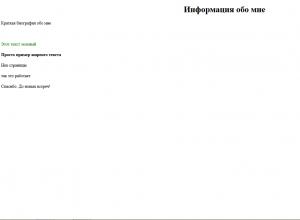
Ngjyra e sfondit Si ta bëni sfondin të ngjyrosur në html
Kur krijoni ndonjë faqe interneti, përveç funksionalitetit, dizajni është shumë i rëndësishëm. Kjo është ajo që përcakton stilin dhe dizajnin e një kompanie ose personi të caktuar për të cilin po krijohet uebfaqja. Përshtatja e ngjyrës së sfondit dhe imazhit është e lehtë duke ndjekur udhëzimet
Shfletuesit

Si mund të zbuloj se cila këngë po luhet tani dhe kush e këndon atë?
Për ta gjetur dhe për ta shtuar në koleksionin tuaj? Nëse ka fjalë ose një fragment të një kënge Nëse kuptoni të paktën disa fjalë nga kënga ose, akoma më mirë, mbani mend një pjesë të tekstit, futni fjalët në çdo motor kërkimi. Duke gjetur titullin e një kënge, nuk është e lehtë të zbulosh artistin.
Video

Si të aktivizoni dhe çaktivizoni Push Notifications?
Apple është përgjegjëse për funksionimin e saktë të njoftimeve Push në iOS. Çdo aplikacion i palës së tretë që dëshiron t'i dërgojë njoftime përdoruesit duhet të përdorë serverët e Apple për këtë. Skema duket kështu: zhvilluesi do të ngrejë shërbimin e tij
Video

Shkarkoni tema për telefonin Android Temat më të mira për telefonin tuaj
Doja të postoja sfonde për një telefon celular - nuk mendoj se ia vlen të flasim për faktin se ato do të duken të shkëlqyera vetëm në rezolucionin e treguar në titull, në raste të tjera ato do të shtrihen ose, anasjelltas, jo në gjithë ekranin. Fotot
Mediat sociale
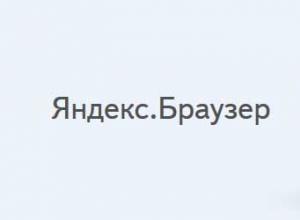
Shfletuesi Yandex fillon vazhdimisht: si të anuloni nisjen, ta bëni shfletuesin të nisë pa një dritare shtesë
Yandex është një shfletues popullor që kënaq fansat e tij me një nivel të lartë funksionaliteti. Një studim i kujdesshëm i programit na lejon të vërejmë stabilitetin dhe besueshmërinë e funksionimit të tij, ndërfaqen miqësore për përdoruesit dhe ngarkimin e shpejtë të çdo faqeje. Pavarësisht kësaj, në
Video
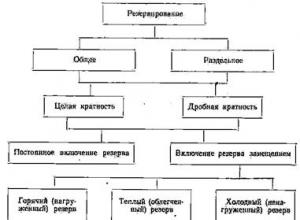
Rezervimi: i përgjithshëm dhe i veçantë
Klasifikimi i metodave të tepricës RRITJA E REZERVIMIT TË BESUESHMËRISË SI METODA Teprica është një nga mjetet kryesore për të siguruar një nivel të caktuar besueshmërie (veçanërisht funksionimin pa dështim) të një objekti kur elementët nuk janë mjaftueshëm të besueshëm. Rezervat